У цьому посібнику я покажу вам, як створити вражаюче Instagram Reel з Adobe Premiere Pro CC. Посібник проведе вас через кінцеві етапи редагування, де ви впорядковуєте кліпи, додаєте ефекти та вдосконалюєте всю послідовність. Ви вже вивчили основи відеоредагування і тепер прийшов час втілити набуті знання на ділі. Нижче я розгляну крок за кроком найважливіші аспекти редагування.
Найважливіші висновки
- Мистецтво динамічного монтажу кліпів підвищує візуальну привабливість відео.
- Настройки аудіо є вирішальними для якості готового продукту.
- Використання ефектів та колірних коригувань додає останні узятки вашому Reel.
Крок-за-кроком посібник
Почніть з того, щоб перетягнути ваш перший кліп з дроном на часову шкалу й поставити його в кінець вашої відповідної області редагування. Ви хочете працювати з кліпом, де камера спрямована на себе, та потім летить вперед над джунглями. Ви додаєте деякі стрибки в цей кліп для досягнення динамічного ефекту.
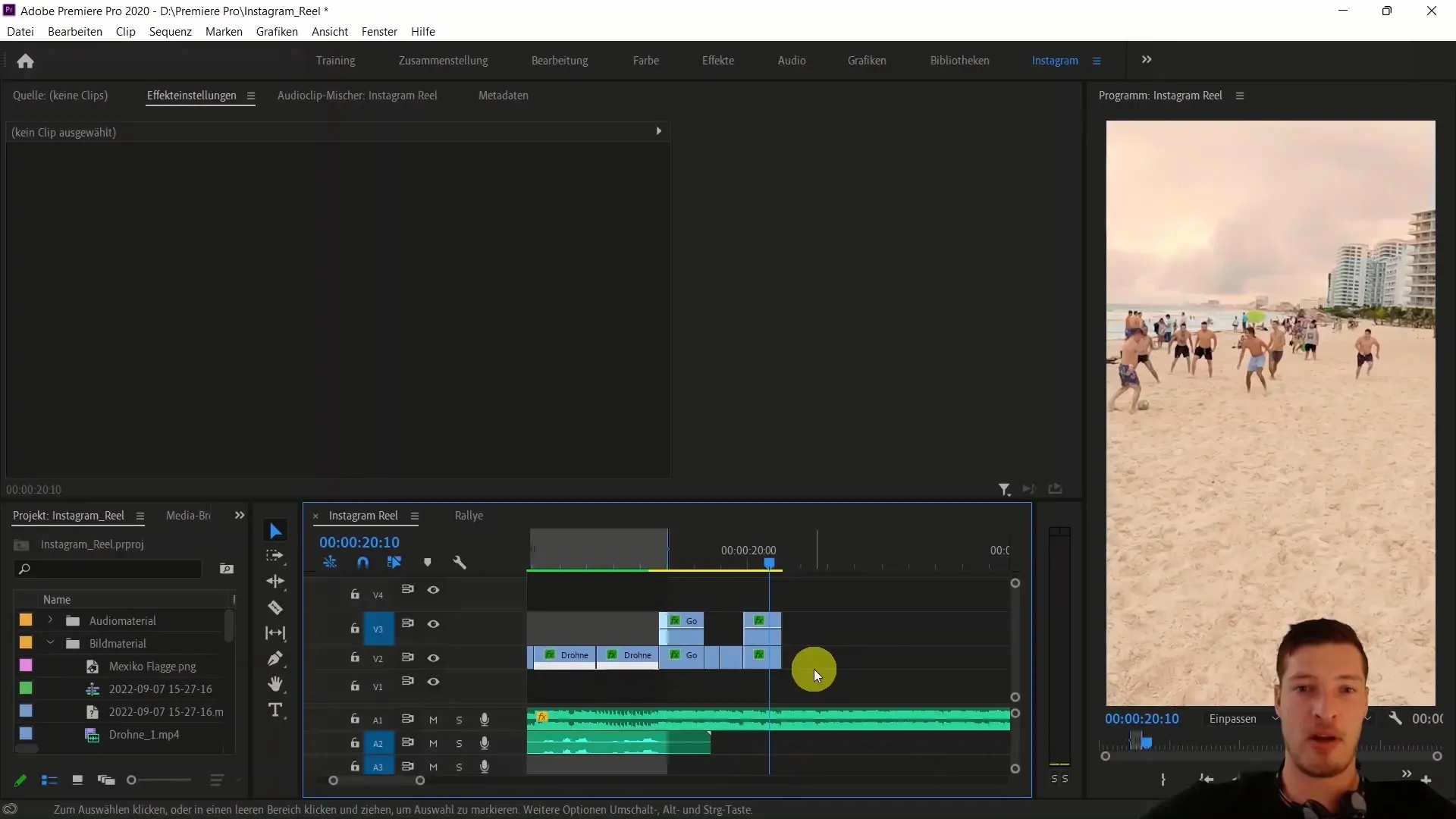
Тепер подивіться кліп та вирішіть, де ви хочете внести деякі відрізи. Спочатку послухайте музику і перегляньте, де знаходяться найкращі місця для відрізу. Після першого відрізу приблизно на 1, 2 та 3 секунди ви можете розділити кліп таким динамічним способом.
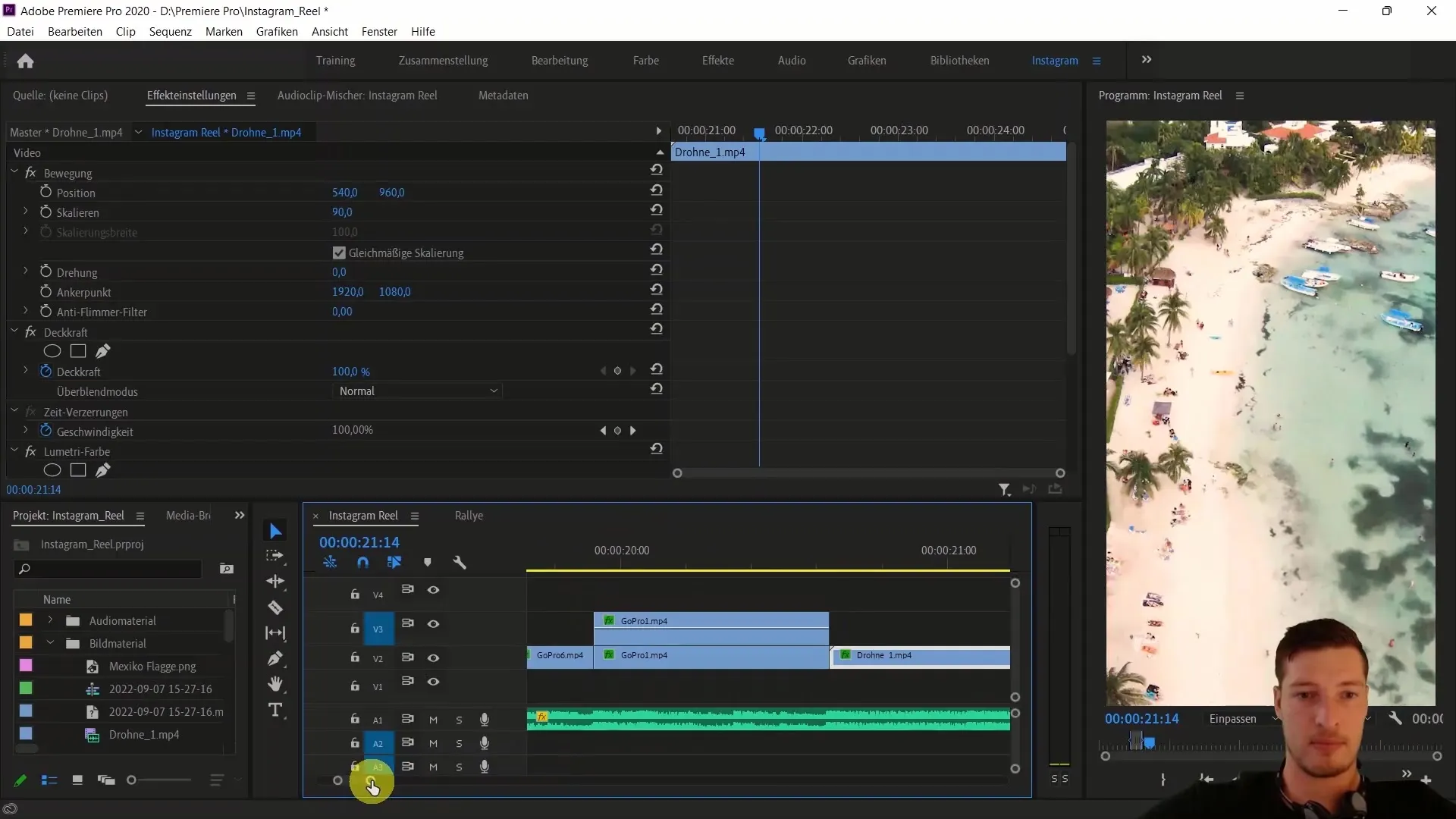
Візьміть початок кліпу, можливо з того місця, де дрон летить вперед, та зробіть відріз за допомогою клавіші "C". Потім перегляньте довжину кліпу, щоб з'ясувати, скільки можна пропустити.
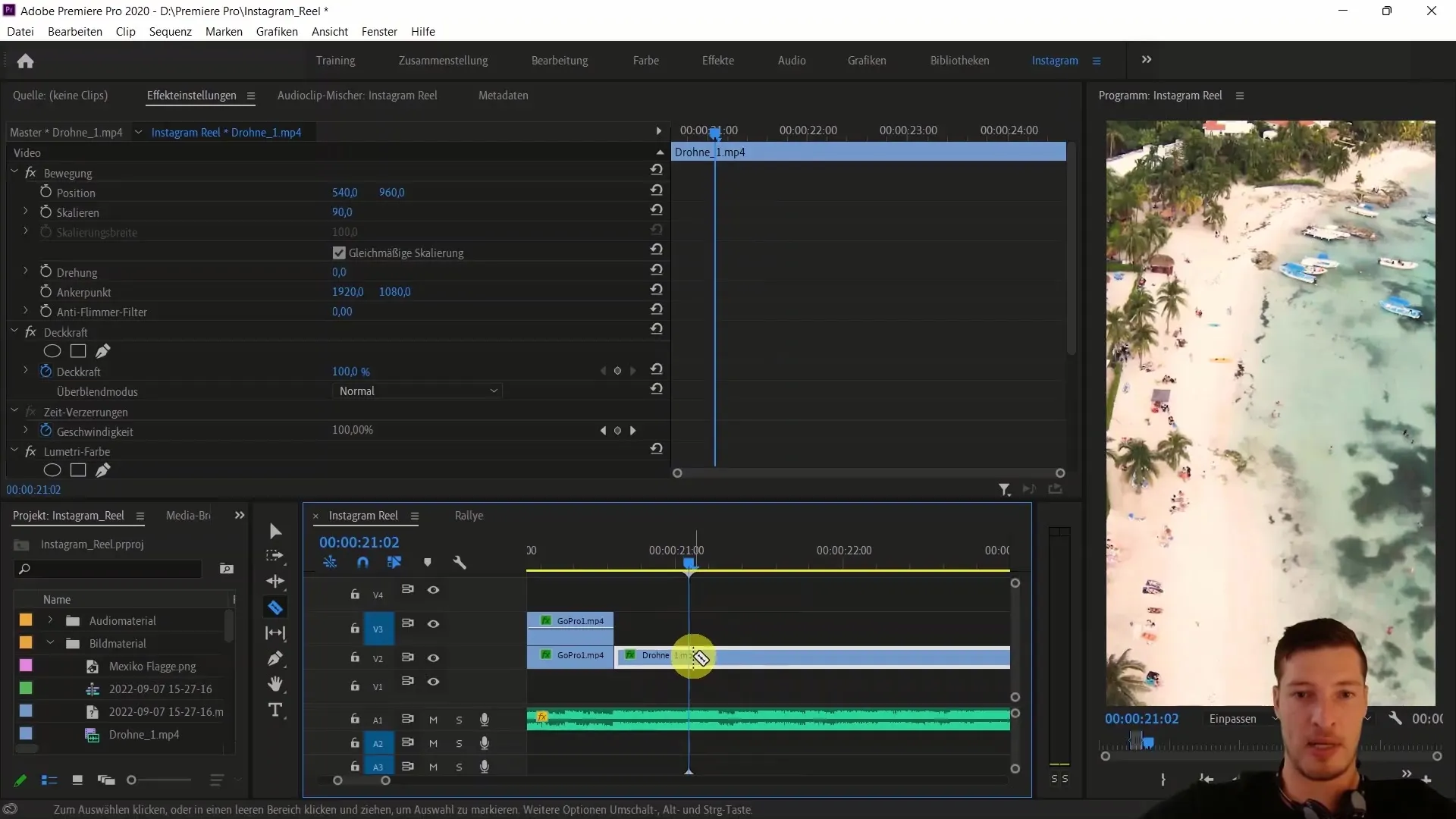
Ви пропустите значно більшу частину кліпу та повернетесь до місця, де музика має розкіш. Додайте ще один відріз в цьому місці. Далі трохи віддаліться, щоб побачити, де ви можете встановити наступний відріз.
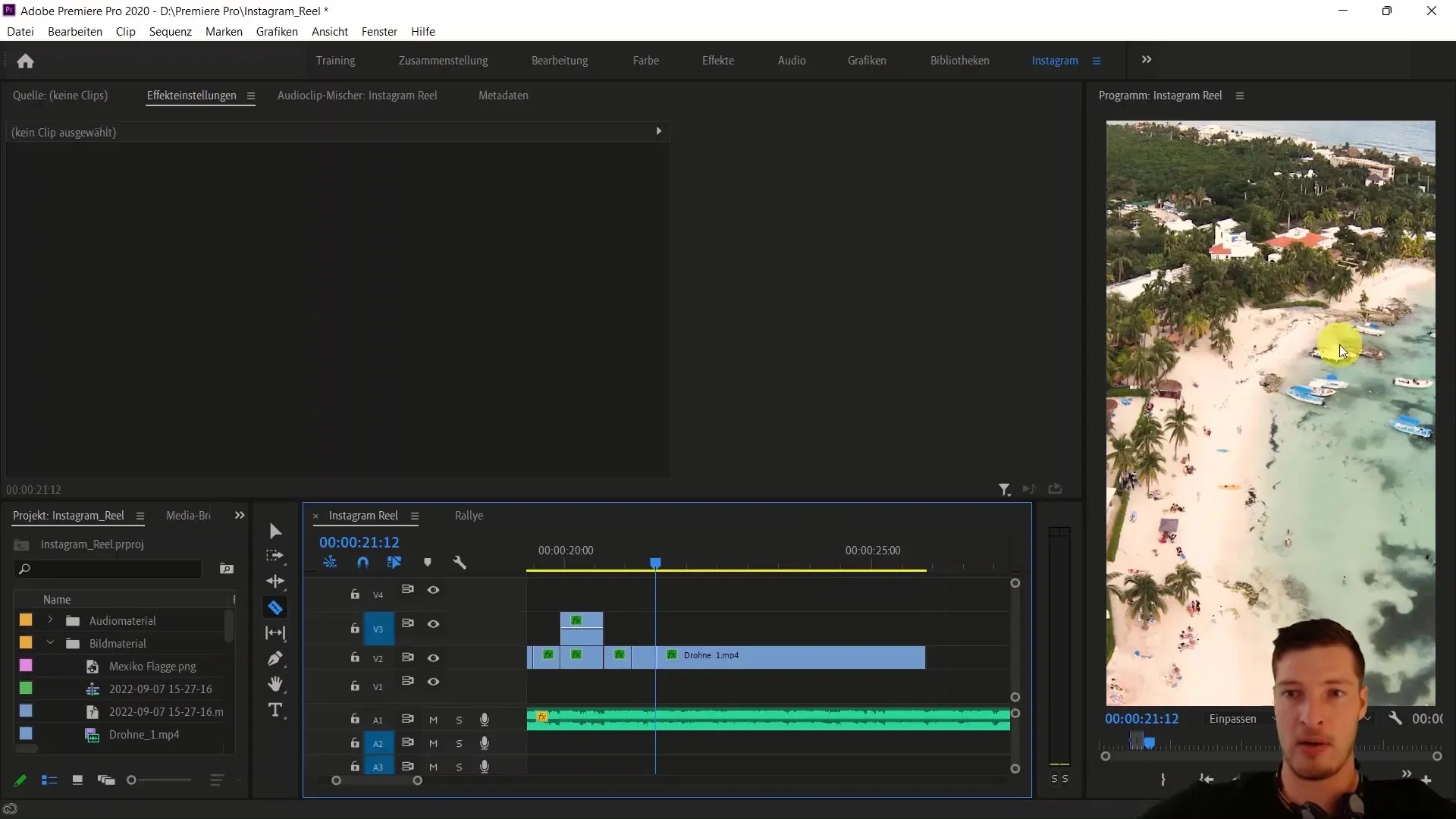
Повторіть процес для останніх кліпів, щоб створити гармонійний потік. Таким чином, ви видаляєте прогалини після відрізів. Подивіться на кліп у цілому, щоб впевнитися, що відео виглядає динамічно та привабливо. Це має призвести до дуже крутого ефекту, який гарно впишеться у настрій Instagram Reel.
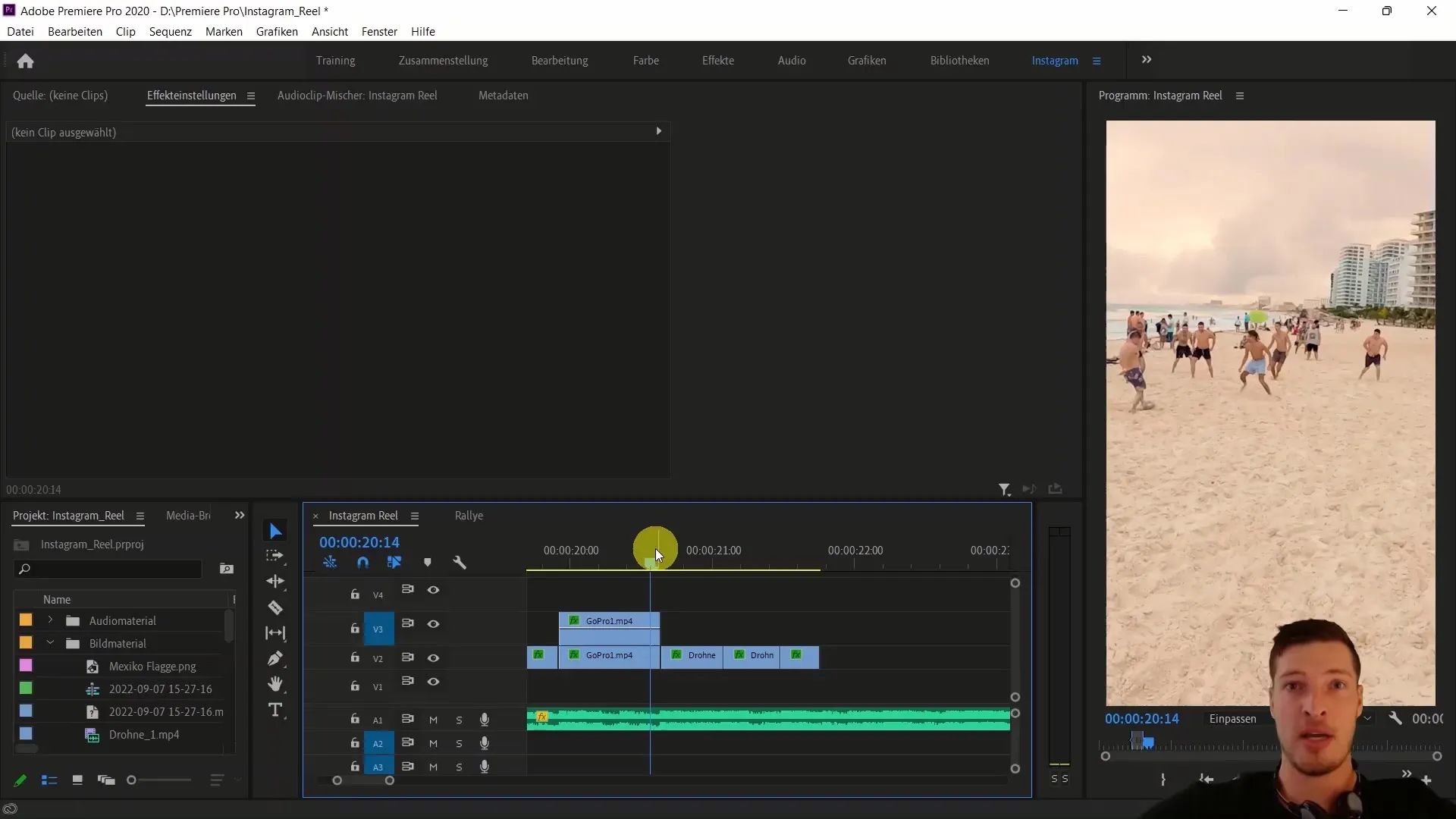
Тепер перейдемо до кліпу Quad. Також перетягніть цей кліп у свою відповідну область редагування та подумайте, як довго ви хочете, щоб його показували. Тут вам також потрібно слідкувати, де музика досягає свого піку, щоб перервати кліп.
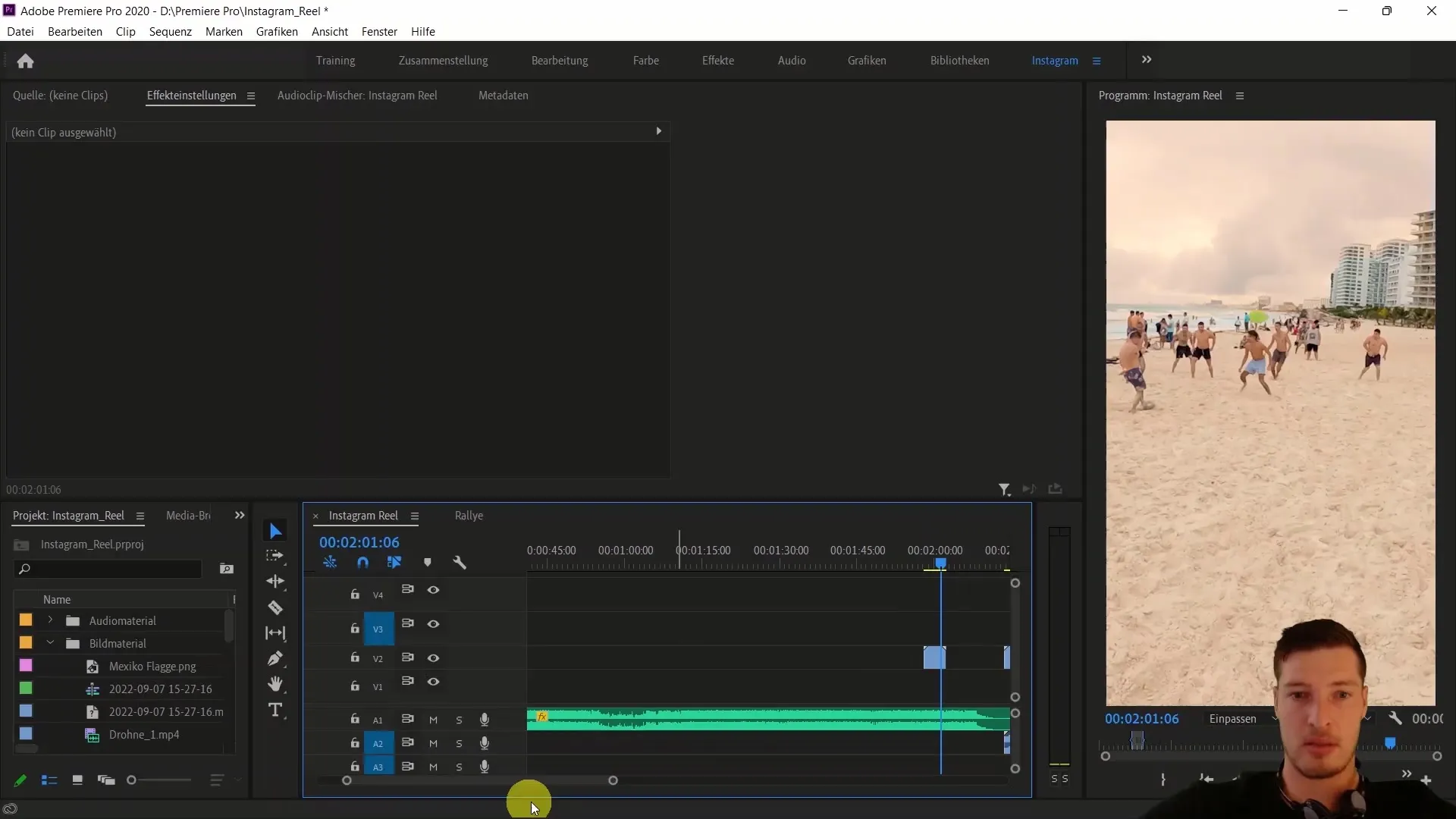
Для звуку кліпу Quad вам слід трохи послабити звук. Оберіть аудіодоріжку кліпу Quad та перейдіть до налаштувань звуку. Встановіть гучність на -15 децибелів на початку та можливо збільште її до -5 децибелів кілька секунд пізніше, щоб приємно впустити звук.
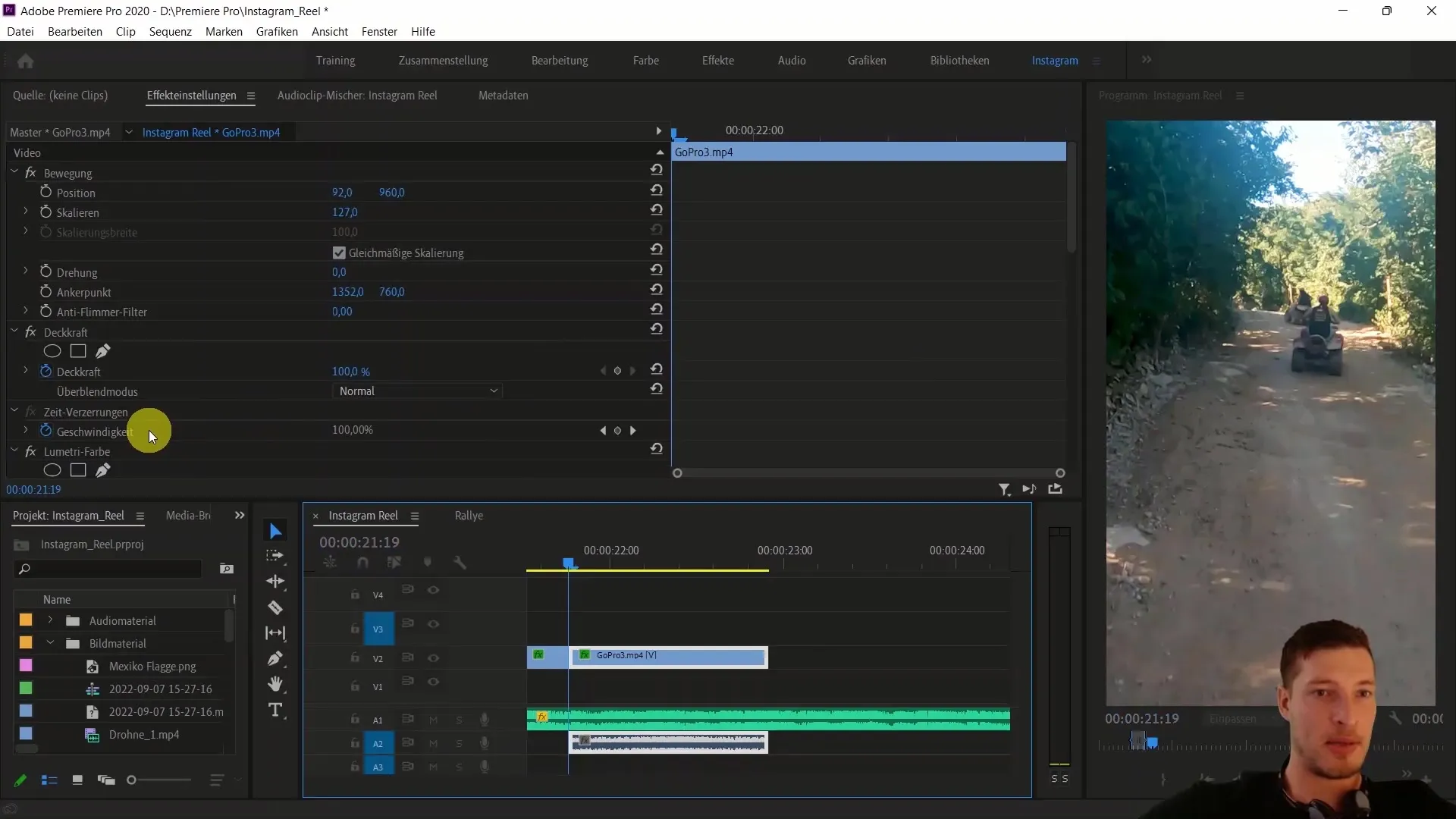
Тепер перейдемо до колірної корекції. Це виконується за допомогою нового рівня налаштувань. Перетягніть новий рівень налаштувань з об'єктної області та оберіть опцію "Рівень налаштувань". Розташуйте новий рівень над всією послідовністю, щоб застосувати однакову обробку кольору.
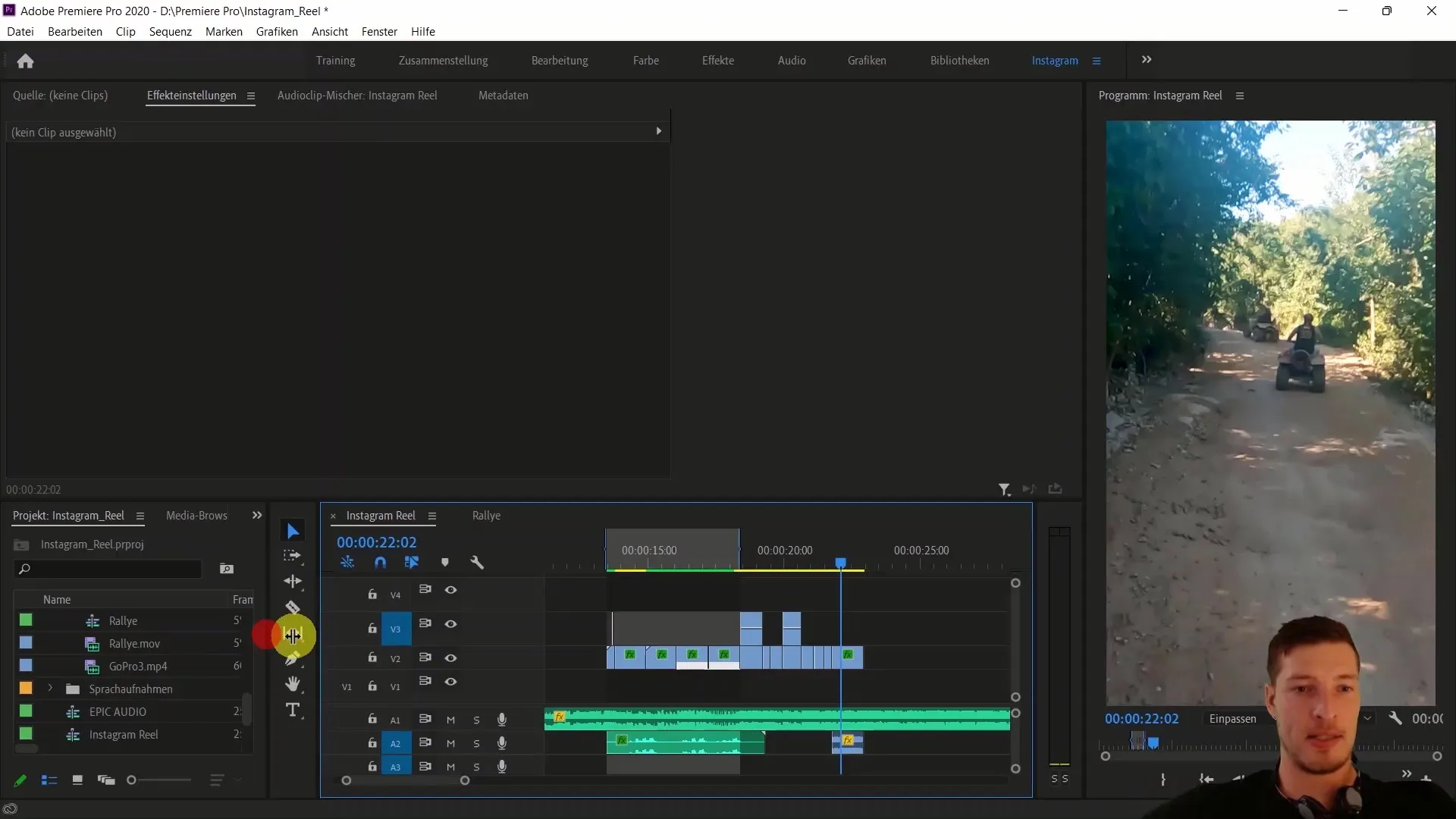
Відкрийте вкладку кольору та почніть додавати обрис, які підсилять бажаний ефект. Рекомендується спочатку працювати зі стандартними образами, які пропонує Premiere Pro, перед тим як створювати власні. Ви помітите, що тепліший обрис, наприклад "Rush Hour", добре підходить.
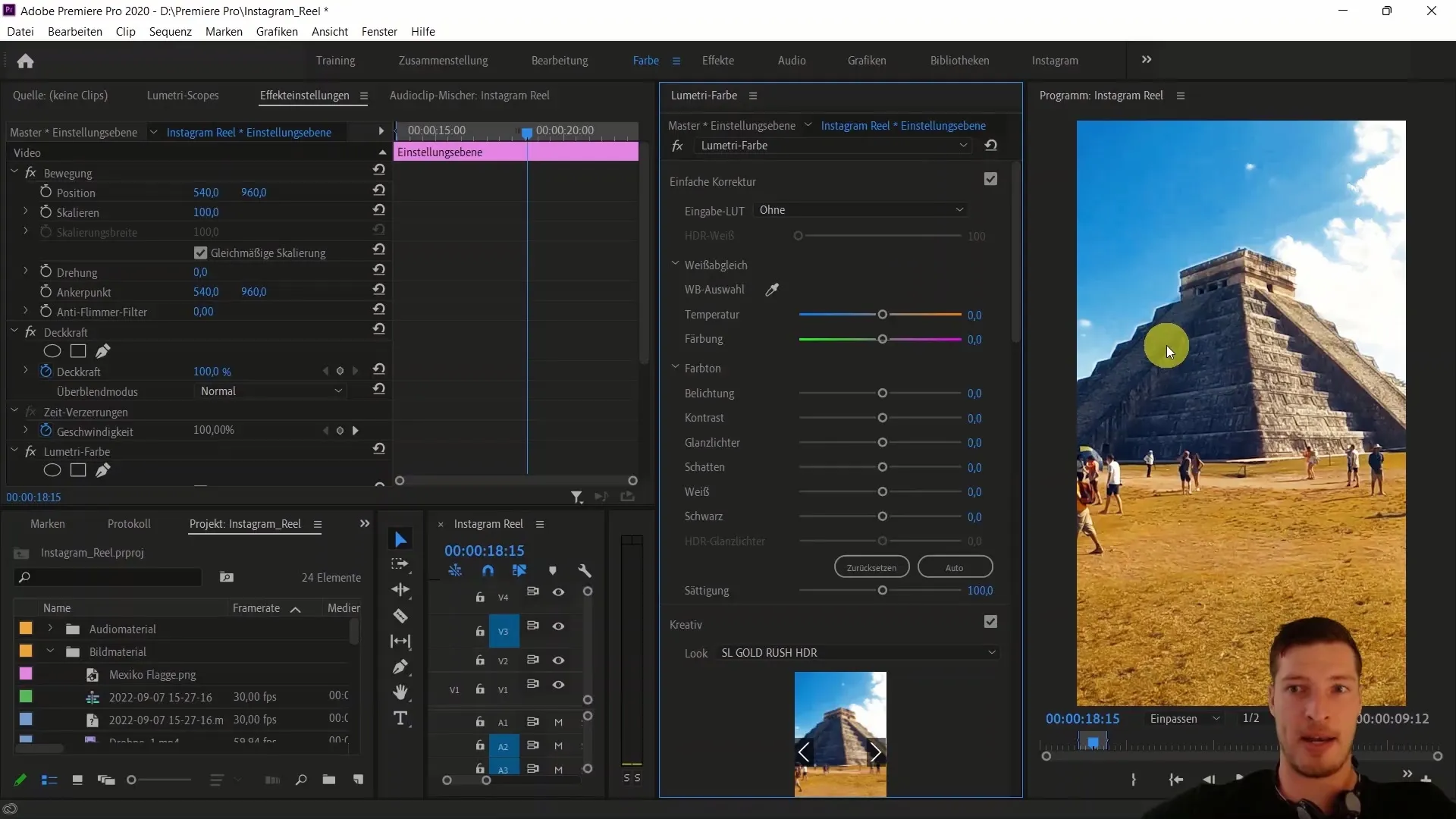
Щоб покращити вигляд, можна додати віньєту. Для цього перейдіть до налаштувань віньєти та налаштуйте силу за своїм смаком. Негативне значення сили призведе до легкого затемнення країв, що часто виглядає дуже привабливо.
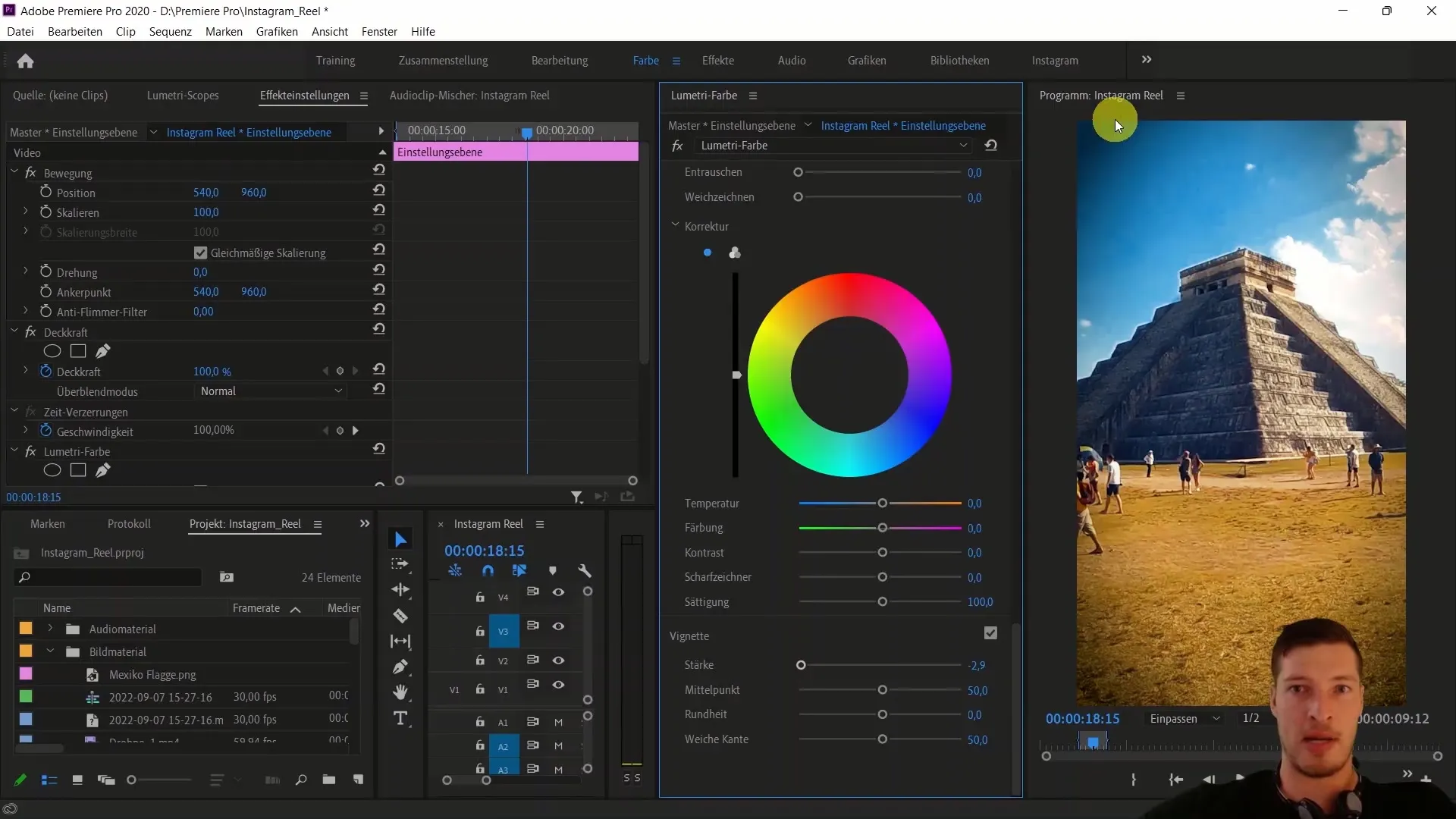
Здійсніть останні налаштування та додайте перехід в кінець Quad Clips. Для цього перейдіть до відеопереходів та перетягніть ефект збільшення або зменшення масштабу на кінець Quad Clips. Тут можна скоротити тривалість переходу, щоб здійснити швидкий монтаж.
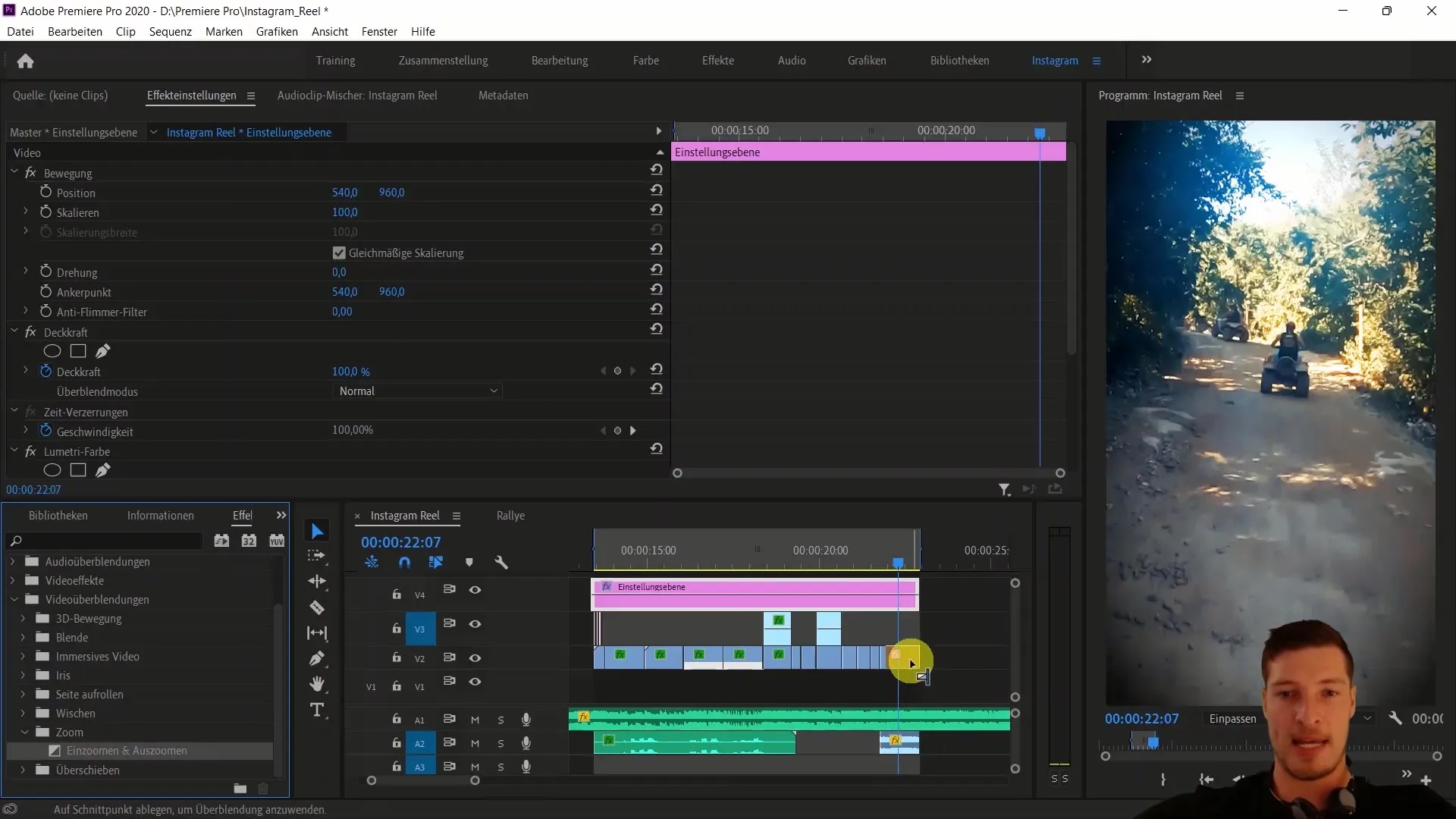
Перевірте всі Reel, натиснувши клавішу пробілу, щоб переконатися, що все виглядає гармонійно і ефект відчувається добре. Останній крок - експорт Reel. Використовуйте комбінацію «Ctrl + M» або перейдіть до «Файл» та потім «Експорт».
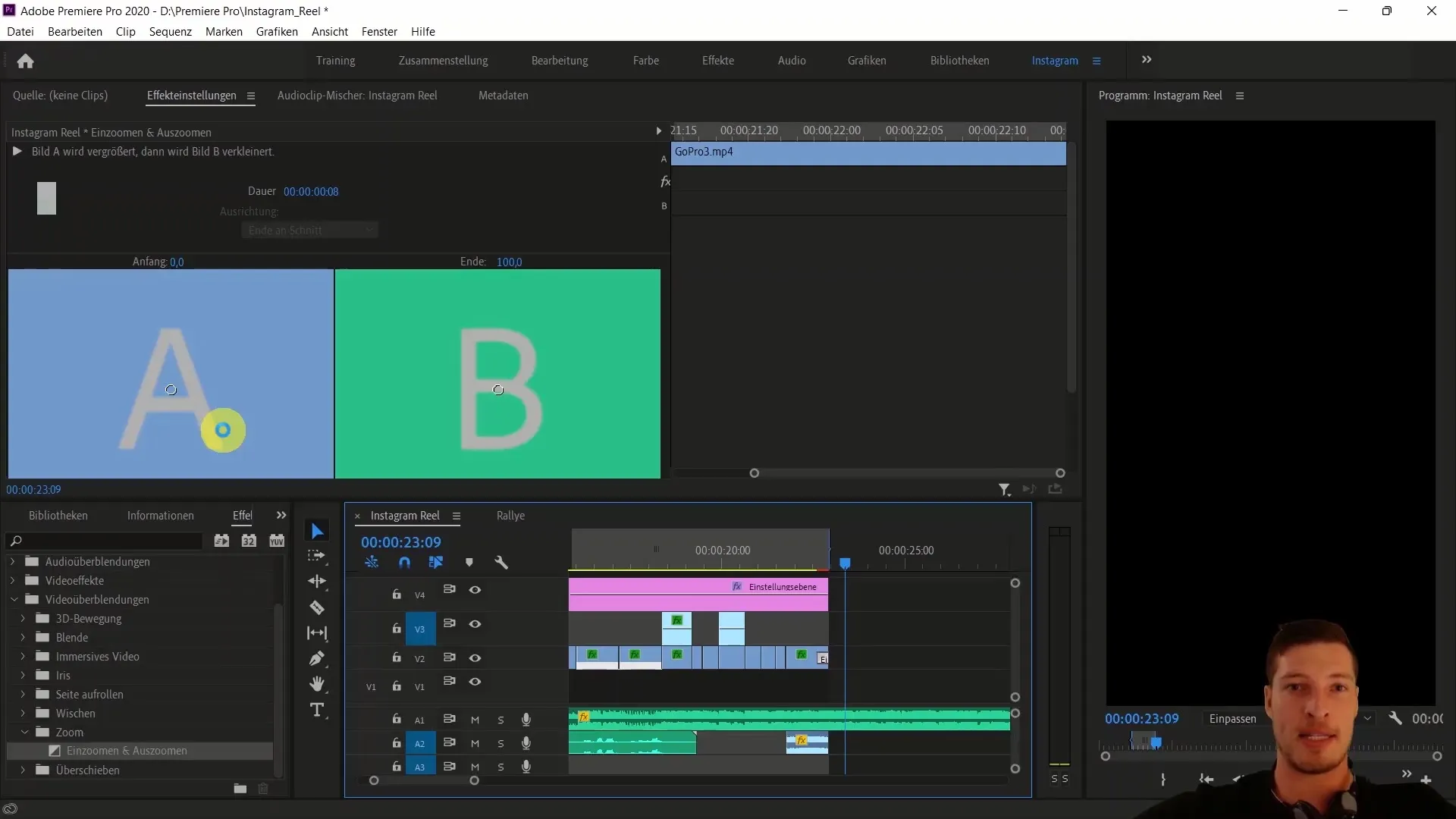
Якщо Reel вже експортовано, ви можете завантажити його на Instagram та, можливо, пересинхронізувати аудіодоріжку, щоб все відповідало ідеально.
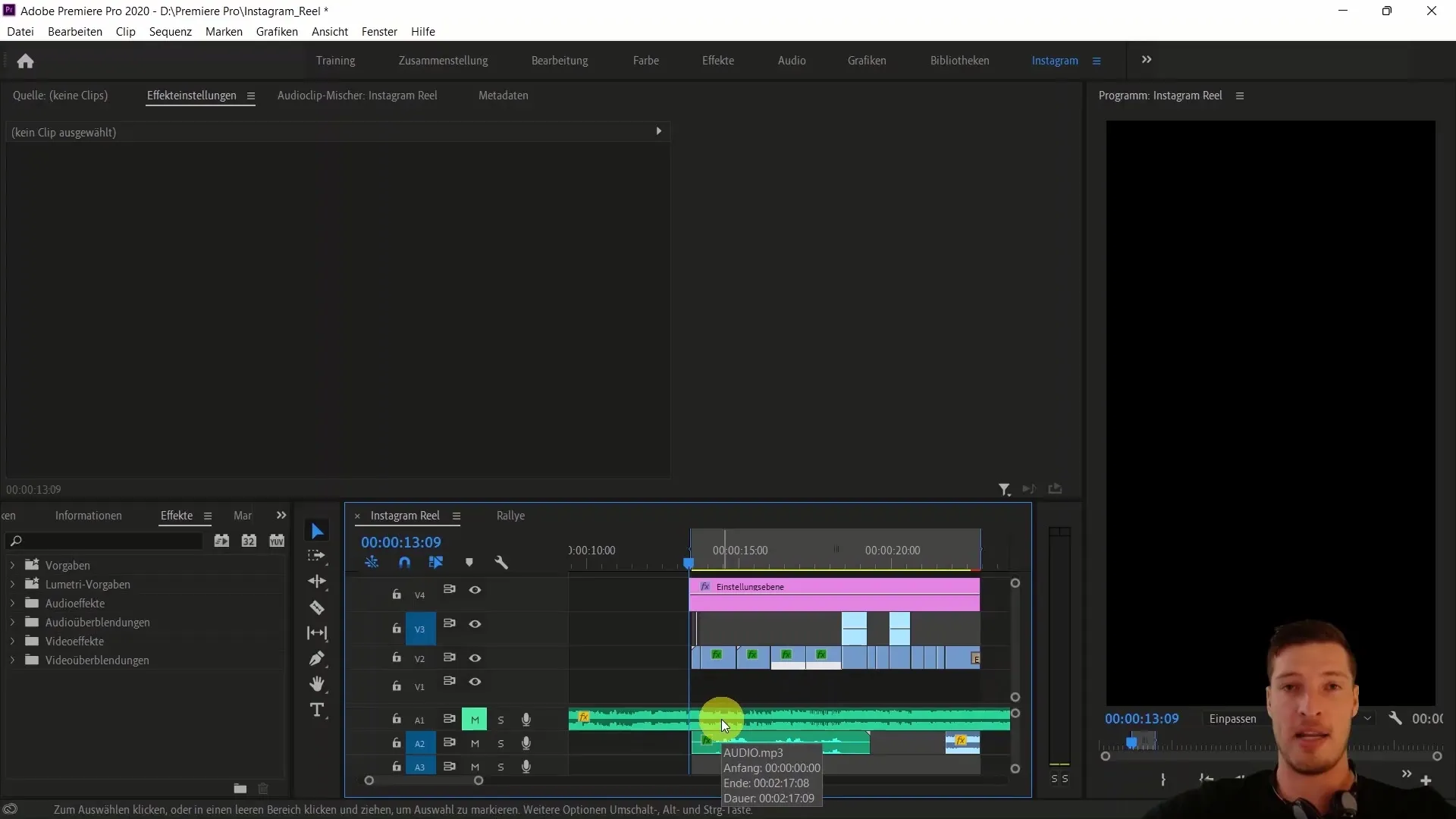
Загальні висновки
У цьому посібнику ви дізналися, як завершити свій Instagram Reel за допомогою Adobe Premiere Pro CC. Інтегруючи стрибки та обрізки в свої кліпи, а також працюючи з аудіодоріжками та колірною корекцією, ви йдете шляхом досягнення привабливого результату. Використовуйте поради та техніки, щоб оптимізувати відеомонтаж та висловлювати свої творчі візії.
Часті запитання
Які основні кроки редагування Instagram Reels в Premiere Pro?Основні кроки включають сортування і обрізку кліпів, налаштування аудіодоріжок, колірну корекцію та додавання ефектів.
Як можна налаштувати гучність аудіодоріжки?Виберіть аудіодоріжку та скористайтеся параметрами звуку для настройки гучності індивідуально.
Які кольори та ефекти найкраще підходять для Instagram Reels?Теплі відтінки часто виглядають привабливо, а використання віньєток може посилити вигляд.
Як експортувати готовий Reel?Скористайтеся комбінацією «Ctrl + M» або перейдіть до меню «Файл» > «Експортувати», щоб експортувати Reel.
Чи можна вносити налаштування у своє відео після експорту?Так, ви можете редагувати аудіодоріжку пізніше, щоб переконатися, що все синхронізовано.


